همه کاربران بعد از مدتی که با پرینتر کار می کنند ، نیاز دارند که از تعداد برگ پرینت شده توسط چاپگر مطلع شوند. مشاهده تعداد پرینت های گرفته شده در زمان خرید پرینتر دست دوم نیز امری ضروری است. زیرا نشان می دهد پرینتر موردنظر چه میزان کار کرده است و آیا ارزش خریدن دارد یا خیر.
ما در این مقاله به شما روش های مختلفی را جهت مشاهده تعداد کاغذ پرینت شده توسط چاپگر آموزش می دهیم پس تا انتهای این مطلب از نمایندگی اچ پی با ما همراه باشید.

انواع روش های مشاهده تعداد برگ پرینت شده
مشاهده تعداد کاغذ پرینت شده توسط کلید دستگاه
برای استفاده از این روش کافیست کلید روی دستگاه را به مدت 5 الی 8 ثانیه فشار داده و تا زمانی که چراغ روی دستگاه حالت چشمک زن پیدا کند ، دکمه را نگه دارید. پس از آن دست خود را برداشته و گزارشی را مشاهده خواهید کرد که قالب یک برگه به شما داده می شود و اطلاعات تعداد کاغذ پرینت شده توسط دستگاه را در این گزارش می توانید مشاهده کنید.
این اطلاعات علاوه بر مورد فوق شامل موارد دیگری مانند: مدل دستگاه ، شماره سریال پرینتر ، اطلاعات حافظه پرینتر.
نکته: در این گزارش و اطلاعات کنار عبارت total pages printed می توانید تعداد کاغذ پرینت شده توسط چاپگر را مشاهده کنید.
مشاهده تعداد کاغذ پرینت شده توسط منوی دستگاه
در برخی از پرینترها برای مشاهده تعداد برگ پرینت شده باید از منوی آن استفاده کنید. به همین منظور دکمه مربوط به منوی پرینتر را دو مرتبه فشار دهید تا بتوانید گزینه ریپورت را مشاهده کنید.
حالا با زدن دکمه اینتر ، اقدام به انتخاب گزینه usage page از صفحه باز شده کنید.سپس برای مشاهده تعداد کاغذ پرینت شده و دریافت گزارش کارکرد پرینتر ، لازم است در بخش print engine اقدام به انتخاب گزینه total pages print کنید.
مشاهده تعداد کاغذ پرینت شده توسط دکمه کنسل
در برخی دیگر از پرینترها برای مشاهده تعداد برگ پرینت شده توسط چاپگر باید از دکمه کنسل استفاده کنید. برای این کار باید به صورت زیر عمل کنید:
- دکمه کنسل یا دکمه ای که علامت ضربدر دارد را فشار داده و به مدت 5 ثانیه نگه دارید تا چراغ ready حالت چشمک زن پیدا کند.
- سپس دکمه را رها کرده تا بتوانید به گزارش تعداد کاغذ پرینت شده توسط دستگاه دسترسی پیدا کنید.
مشاهده تعداد کاغذ پرینت شده توسط دکمه Home
روش بعدی که برای مشاهده تعداد برگ پرینت شده توسط دستگاه وجود دارد ، استفاده از دکمه Home پرینتر است. برای این کار باید به صورت زیر عمل کنید:
- دکمه home را فشار داده تا گزینه setting را مشاهده کنید.
- سپس گزینه select report را انتخاب کنید.
- حال در این مرحله گزینه configuration report را انتخاب کرده و ok کنید.
- حالا می توانید گزارش تعداد کاغذ پرینت شده توسط دستگاه را مشاهده کنید.
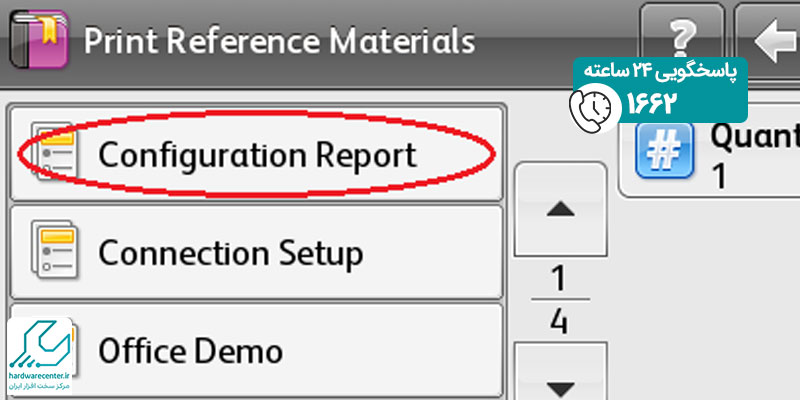
مشاهده تعداد کاغذ پرینت شده در پرینترهای دیجیتال
برخی از پرینترها دیجیتالی بوده و برای مشاهده تعداد برگ پرینت شده توسط دستگاه باید گزینه cartridge usage را کنید.
مشاهده تعداد برگ پرینت شده در مدل های مختلف پرینتر اچ پی
- برای مشاهده تعداد برگ پرینت شده در پرینترهای اچ پی مدل 3055 و 3052 باید همانند روش اول اقدام کرد با این تفاوت که به جای کلید دستگاه باید از گزینه منو استفاده کنید.
- برای مشاهده تعداد برگ پرینت شده در پینترهای اچ پی مدل hp 1102w باید مانند روش سوم یعنی استفاده از دکمه کنسل عمل کنید.
- برای مشاهده تعداد برگ پرینت شده در پرینترهای اچ پی مدل HP Laser Jet Pro 400 M401 dn نیز باید مانند روش آخر از دکمه home استفاده کنید.
همچنین اگر در روند گرفتن گزارش کارکرد پرینتر خود دچار مشکل شدید می توانید با نمایندگی تعمیر پرینتر اچ پی تماس گرفته و از یک فرد ماهر در این زمینه کمک بگیرید.


